Ontdek PNG-formaatverkleiner [gedetailleerde beoordeling + stappen]
Een Portable Network Graphic (PNG) is een rasterafbeeldingsbestand dat meestal voor een website wordt gebruikt. Het is populair online omdat het afbeeldingen met transparante of semi-transparante achtergronden aankan. Dit afbeeldingsbestand is een formaat zonder verlies, dat vaak wordt gebruikt in foto's die u overal op internet ziet. Wist je dat dit beeldformaat gecomprimeerd kan worden?
Als u van plan bent om PNG-bestanden te comprimeren en te zoeken naar de PNG-compressor u toegang heeft, bent u op de juiste pagina beland. Dit bericht presenteert verschillende compressoren om u te helpen de gewenste grootte van het afbeeldingsbestand te bereiken. Daarmee kunt u de snelheid van de website verbeteren, opslagruimte besparen en eenvoudig delen. Ga dus zonder verdere discussie verder met de volgende compressoren.

PAGINA INHOUD
Voordat we schrijven, hoe we software testen op berichten:
Disclaimer: Alle inhoud op onze website is geschreven door mensen in ons redactieteam. Voordat we schrijven, doen we diepgaand onderzoek naar het onderwerp. Vervolgens kost het ons 1-2 dagen om tools te selecteren en te testen. We testen software op basis van apparaat- en systeemvereisten, functies, gebruikservaring, enz. Om onze test uitgebreider te maken, bekijken we ook beoordelingswebsites, zoals G2, Trustpilot, enz., om echte gebruikerservaringen ter referentie te verzamelen.
Deel 1. Terug naar The Chase
| Ondersteunde besturingssystemen | Ondersteunde beeldformaten | Prijzen | Compressie proces | bruikbaarheid | Koppel | Compressiepercentage | |
| Vidmore gratis afbeeldingscompressor online | webgebaseerd | PNG, JEPG, JPG, SVG en GIF. | Het comprimeert automatisch de afbeeldingen zodra ze zijn geüpload. | Bevredigend | Het is eenvoudig. | 80% | |
| CloudConvert | webgebaseerd | JPG en PNG | Vrij | Het comprimeert automatisch de afbeeldingen zodra ze zijn geïmporteerd. | Bevredigend | Het is eenvoudig. | 70% |
| FotoShop | Mac en Windows | PNG, GIF en GIF | Gratis en betaald | Het comprimeert de afbeeldingen niet automatisch, maar stelt gebruikers in staat de parameters te wijzigen. | Bevredigend | Het is ontworpen voor gevorderde gebruikers. | 80% |
| Tool voor radicale beeldoptimalisatie (Riot) | ramen | PNG, JPEG, JPG en GIF. | Vrij | Het comprimeert de afbeeldingen niet automatisch, maar stelt gebruikers in staat om de hoogte en breedte van hun gewenste afbeelding te selecteren. | Bevredigend | Het kan eenvoudiger. | 80% |
| Beeldcompressor: Formaat van afbeelding wijzigen | Android | PNG, JPG, JPEG en GIF. | Gratis en betaald | Het biedt twee opties om afbeeldingen te comprimeren: automatisch en laat gebruikers hun gewenste afbeeldingsbestandsgrootte invoeren. | Bevredigend | Het kan eenvoudiger. | 90% |
Deel 2. Vidmore gratis beeldcompressor online
Vidmore gratis afbeeldingscompressor online is een gratis afbeeldingscompressor die rechtstreeks online toegankelijk is. Het heeft een intuïtieve interface die het voor nieuwe gebruikers of zelfs professionals gemakkelijker maakt om te gebruiken. Met behulp van deze webgebaseerde afbeeldingscompressor kunt u snel afbeeldingen delen, schijfruimte vrijmaken en de snelheid van de website verhogen.
Vidmore Free Image Compressor Online ondersteunt JPEG-, SV-, GIF- en PNG-bestanden. Deze PNG-compressor kan u helpen de gewenste kleinere afbeeldingsbestandsgrootte te bereiken. Uw PNG-bestanden kunnen worden geoptimaliseerd, de bestandsgrootte tot 80% verkleinen en de beeldconditie behouden. U kunt ook meerdere afbeeldingen tegelijk uploaden. Het ondersteunt batch-beeldcompressie en stelt u in staat om afbeeldingen van maximaal 40 en 5 megabyte elk toe te voegen. Daarnaast comprimeerde het PNG-bestanden tot 60% van de oorspronkelijke grootte zonder in te boeten aan functies en kwaliteit.
Voordelen
◆ Het kan de bestandsgrootte van afbeeldingen in seconden onbeperkt comprimeren.
◆ U wordt niet gevraagd om u aan te melden bij uw account.
◆ Het verwijdert uw afbeeldingen automatisch van de server na compressie.
◆ Het comprimeert en optimaliseert PNG-bestanden tot 80% en behoudt een hoge beeldkwaliteit.
◆ Het comprimeert afbeeldingen tot 60% van de originele grootte zonder de functies en kwaliteit te verliezen.
Nadelen
◆ Voor een snel compressieproces is een snelle internetverbinding nodig.
Hier presenteren we u een stapsgewijze procedure voor het comprimeren van PNG met Vidmore Free Image Compressor Online:
Stap 1. Ga naar Vidmore Free Image Compressor Online
Ga eerst en vooral naar de officiële website van Vidmore Free Image Compressor Online met uw browser.
Stap 2. Upload PNG-bestanden
Druk op de (+) pictogram, en de webgebaseerde afbeeldingscompressor opent automatisch uw bureaubladmap. Selecteer vervolgens de PNG-bestanden die u wilt comprimeren en deze PNG-bestanden worden daarna verkleind.
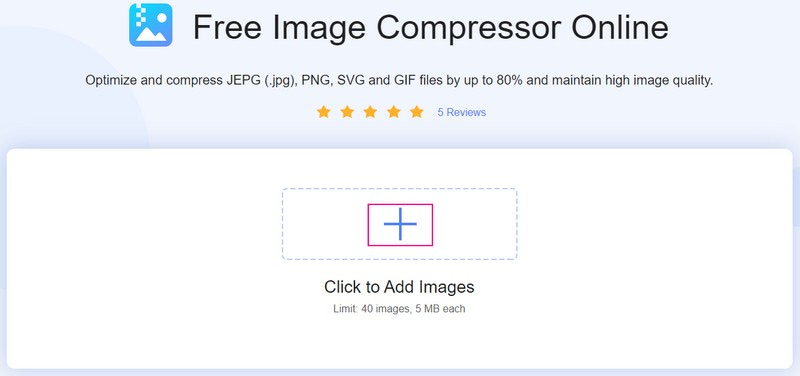
Stap 3. Download gecomprimeerde PNG-bestanden
Na het toevoegen van de PNG-bestanden; ze doorlopen automatisch het upload- en compressieproces. Op je scherm zie je het woord Afgewerkt bedekt met groen naast uw PNG-bestand. Het is een hint dat de webgebaseerde afbeeldingscompressor uw PNG-bestanden met succes heeft gecomprimeerd.
Klik op de Download alles knop om uw verkleinde PNG-bestanden op uw computer op te slaan. Daarna verschijnt er een map waar uw gecomprimeerde PNG-bestanden zich bevinden.
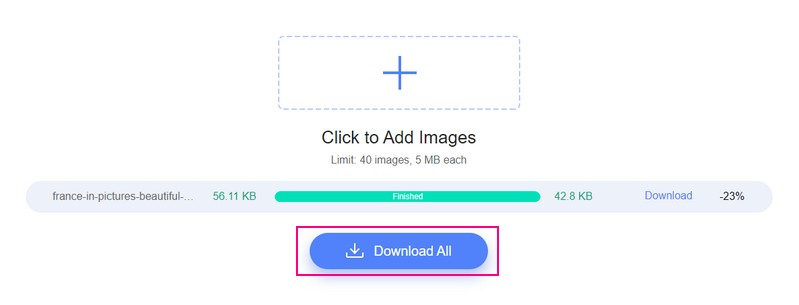
Deel 3. CloudConvert
CloudConvert werkt voornamelijk als een online bestandsconvertor die meer dan 200 formaten ondersteunt. Naast de conversiefunctie is het ook in staat om uw afbeeldingen te comprimeren. De afbeeldingen die het ondersteunt, zijn JPG- en PNG-afbeeldingsbestanden, die kunnen worden verkleind. Het platform kan de grootte verkleinen met maximaal 70% terwijl afbeeldingen van hoge kwaliteit behouden blijven, afhankelijk van het invoerbestand. Deze webgebaseerde afbeeldingscompressor behoudt alfa-transparantie. Het kan u helpen PNG-bestanden te verkleinen volgens de standaard afbeeldingsgrootte van de website.
Voordelen
◆ Hiermee kunnen gebruikers meerdere afbeeldingsbestanden tegelijk toevoegen.
◆ Het verkleint de afbeeldingsbestandsgrootte met maximaal 70% terwijl de kenmerken en kwaliteit van de afbeelding behouden blijven.
◆ Er wordt u niet gevraagd om u aan te melden of in te loggen op uw account.
Nadelen
◆ Het kan slechts beperkte afbeeldingsbestandsformaten comprimeren.
◆ Voor een snel compressieproces is een snelle internetverbinding nodig.
Hier presenteren we u een stapsgewijze procedure om PNG online te comprimeren met CloudConvert:
Stap 1. Ga met uw browser naar PNG comprimeren - de officiële website van Cloud Convert. Daarna wordt u doorverwezen naar het hoofdcompressiegedeelte.
Stap 2. Druk op + Selecteer Bestand knop om uw bureaubladmap te openen en selecteer de PNG-bestanden die u het compressieproces wilt ondergaan. Als u PNG-bestanden wilt toevoegen, drukt u op de + Voeg meer toe Knop Bestanden onder uw geüploade bestand. Klik vervolgens op de Moersleutel pictogram en voer het gewenste kwaliteitsnummer in.
Stap 3. druk de Samenpersen knop en het compressieproces zal beginnen. Als u klaar bent, drukt u op de Downloaden knop om uw gecomprimeerde PNG-bestandsuitvoer op uw bureaubladmap op te slaan.
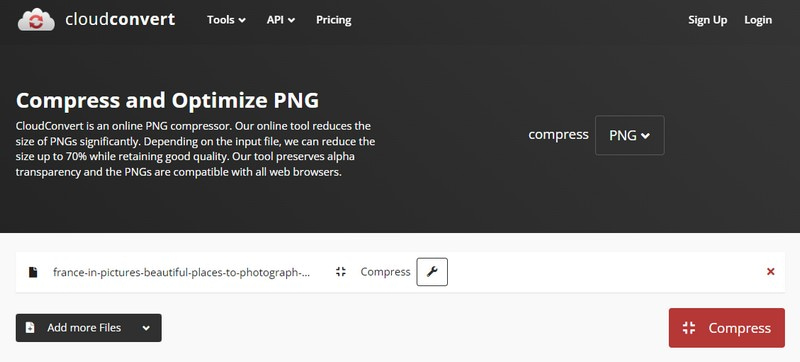
Deel 4. Photoshop
Photoshop staat bekend om het maken van afbeeldingen, grafisch ontwerp en fotobewerking. Het biedt tal van bewerkingsfuncties voor op pixels gebaseerde afbeeldingen, rasterafbeeldingen en vectorafbeeldingen. Het ondersteunt verschillende afbeeldingsbestandsindelingen die kunnen worden geconverteerd naar een ander uitvoerformaat. Daarnaast kan het afbeeldingsbestanden comprimeren en kleiner maken. Het afbeeldingsbestandsformaat dat het ondersteunt, is JPG, GIF en PNG, die kunnen worden verkleind met behulp van het platform. Photoshop heeft een uniek algoritme om afbeeldingen te comprimeren en maakt gebruik van hightech compressietechnologie om de PNG-bestandsgrootte te verkleinen.
Voordelen
◆ Het heeft een gratis proefperiode van een maand.
◆ Het werkt zelfs zonder internetverbinding.
◆ Het is toegankelijk op Mac- en Windows-systemen.
◆ Het ondersteunt compressie van batchafbeeldingen.
◆ Het heeft tal van basis- en geavanceerde bewerkingsopties.
Nadelen
◆ De interface moet smaller zijn voor beginners.
◆ Het is niet gratis; u moet het premium-abonnement kopen om van de functies van het programma te kunnen genieten.
Hier presenteren we een stapsgewijs proces om de PNG-bestandsgrootte te verkleinen met behulp van Photoshop:
Stap 1. Open het platform, ga naar de het dossier tabblad in de bovenste menubalk en selecteer de Open knop. Het opent uw computermap en selecteert de PNG-bestanden die u het compressieproces wilt ondergaan.
Stap 2. Ga terug naar de het dossier tabblad en selecteer de Bewaar voor Web & Apparaten knop om de PNG-bestanden te comprimeren.
Stap 3. Begin met het wijzigen van de andere parameters, zoals de Afbeeldingsgrootte, Kwaliteit, procent, Vooraf ingesteld, en Geoptimaliseerd. Met behulp van deze parameters kunt u de kwaliteit van uw PNG-bestanden behouden.
Ga naar de 4-up knop om een voorbeeld van de PNG-bestanden te bekijken en het verschil tussen de kwaliteit en de bestandsgrootte te vergelijken. Als u bovendien een bepaalde grootte wilt bereiken, kunt u het percentage dienovereenkomstig schatten.
Stap 4. Druk op Selecteer downloadsnelheid knop om het te wijzigen Grootte/Downloaden Tijd. U krijgt een schatting van hoe lang het duurt om uw PNG-bestanden te downloaden op het geselecteerde Grootte/downloadtijd. Klik daarna op de Opslaan knop om de PNG-bestanden te comprimeren met behulp van het platform. Sla de verkleinde PNG-bestandsgrootte op in een andere map om de originele te vervangen.
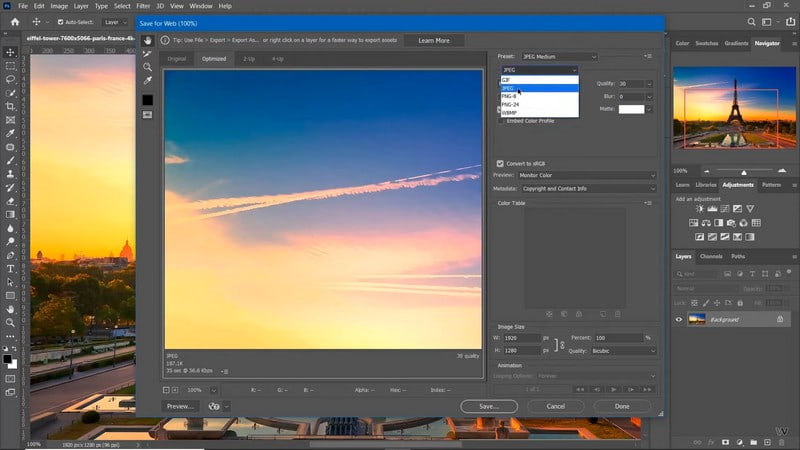
Deel 5. Rellen
Radical Image Optimization Tool (RIOT) is een gebruiksvriendelijke en efficiënte freeware compressietool voor JPEG, GIF en PNG. Dit programma kan u helpen de compressieparameters aan te passen terwijl u visueel een minimale bestandsgrootte aanhoudt. Het gebruikt een zij-aan-zij-scherm om de geoptimaliseerde en gecomprimeerde met de andere in realtime te bekijken en te vergelijken. Daarnaast kunt u de resulterende bestandsgrootte bovenaan de interface zien. Bovendien ondersteunt het batch-beeldcompressie, wat u kan helpen tijd te besparen.
Voordelen
◆ Het biedt automatisch compressie-opties wanneer u de afbeeldingen toevoegt.
◆ Het kan grote afbeeldingsbestanden in bulk comprimeren.
◆ Hiermee kunnen gebruikers de hoogte en breedte van hun gewenste afbeelding instellen.
◆ Het heeft een structuur met twee panelen waarin de originele afbeelding wordt vergeleken met het gecomprimeerde en geoptimaliseerde resultaat.
Nadelen
◆ Het is ontworpen voor professionele gebruikers.
◆ Het is alleen beschikbaar voor Windows-systemen.
◆ De enige methode om afbeeldingen toe te voegen is door middel van slepen en neerzetten.
Hier presenteren we een stapsgewijze procedure om PNG te verkleinen met behulp van de Radical Image Optimization Tool:
Stap 1. Download en installeer het programma van de officiële website om volledige toegang te krijgen.
Stap 2. Ga naar uw computermap, open deze en zoek de PNG-bestanden die u wilt comprimeren. Zodra u de PNG-bestanden hebt gevonden, sleept u ze naar het programma op het rechter voorbeeldscherm.
Stap 3. Er verschijnt een vak op uw scherm met verschillende opties om de afbeeldingsbestandsgrootte te verkleinen. Vul uw gewenste in Hoogte en Breedte formaat en voer een kleinere afbeeldingsbestandsgrootte in dan de originele. Selecteer daarnaast of procent of Pixels onder de Eenheid keuze. Het is ook aan jou om dat te doen Houd de beeldverhouding aan door er een vinkje naast te zetten. Als u klaar bent, drukt u op de OK knop om de wijzigingen op te slaan.
Stap 4. Gebruik de om de details nauwkeurig te bekijken Zoom optie en sleep uw muis rond de afbeelding. Als je klaar bent, ga je naar de Opslaan knop, en het zal u vragen of u de originele afbeelding wilt vervangen. Selecteer Ja, en zoek het nieuw gecomprimeerde PNG-bestand in uw computermap.
Deel 6: Afbeeldingscompressor: Formaat van afbeelding wijzigen
Afbeeldingscompressor: formaat wijzigen Afbeelding is een verkleiner van PNG-formaat voor Android-apparaten. Het ondersteunt afbeeldingsbestanden zoals JPG-, JPEG-, GIF- en PNG-formaten. Deze compressor biedt twee opties voor het comprimeren van PNG-bestanden: automatisch en het comprimeren van de afbeelding tot een bepaalde bestandsgrootte. De auto-optie comprimeert de afbeeldingen naar de standaard van de applicatie en de andere optie stelt gebruikers in staat een specifieke grootte in te voeren. Bovendien comprimeert en optimaliseert het uw PNG-bestanden met 70-90%. Het effect is bijna zichtbaar, maar de grootte van het afbeeldingsbestand is kleiner.
Voordelen
◆ Het ondersteunt batch-beeldcompressie.
◆ Het biedt twee opties om afbeeldingen te comprimeren.
◆ Hiermee kunnen gebruikers het afbeeldingsformaat wijzigen in een ander.
Nadelen
◆ Het is alleen beschikbaar op Android-telefoons.
◆ Er worden veel advertenties op het scherm weergegeven.
◆ Geavanceerde compressiefuncties moeten beschikbaar zijn.
Hier presenteren we u een stapsgewijze procedure voor het verkleinen van de PNG-bestandsgrootte met behulp van de afbeeldingscompressor: Formaat afbeelding wijzigen:
Stap 1. Download en installeer de applicatie in de Google Play Store.
Stap 2. Klik op de Comprimeer foto's om uw telefoongalerij te openen en kies de PNG-bestanden die u wilt comprimeren. Selecteer vervolgens of Auto of gecomprimeerd onder de Compressiemodus optie.
Stap 3. Als u tevreden bent, drukt u op de Samenpersen knop om het proces te starten. Daarna ziet u de resultaten van de bestandsgroottes voor en na de afbeelding.
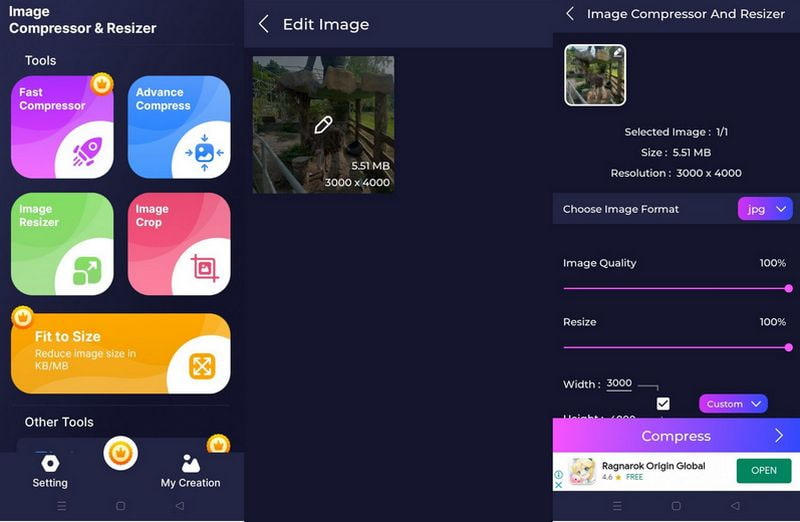
Deel 7. Veelgestelde vragen over PNG-compressor
Verlaagt PNG de kwaliteit?
PNG-bestanden profiteren van compressie zonder verlies, wat betekent dat er geen gegevens verloren gaan wanneer de afbeelding wordt gecomprimeerd. De kwaliteit blijft hetzelfde, zelfs als u de afbeeldingsbestanden vele malen bewerkt en opslaat.
Waarom is PNG kleiner dan JPEG?
PNG is kleiner dan JPEG vanwege het andere compressieproces. JPEG bevat minder gegevens in vergelijking met PNG, waardoor ze kleiner zijn.
Wat is het beste gebruik voor PNG?
PNG is ideaal voor alle afbeeldingen met effen kleuren en scherpe randen. Het is een goede keuze wanneer u vectorafbeeldingen moet converteren naar rasterindelingen die geen vectorafbeeldingen kunnen weergeven.
Gevolgtrekking
Dit bericht presenteerde verschillende PNG-compressoren waarop u kunt rekenen. Afgezien daarvan biedt het eenvoudige manieren om comprimeer PNG bestanden met behulp van de afbeeldingscompressors hierboven. Daarna kunt u de kleinere afbeeldingsbestandsgrootte hebben die u wenst. Maar als u liever een compressor gebruikt waartoe u gratis toegang hebt, vertrouw dan op Vidmore Free Image Compressor Online. Het kan u helpen uw PNG-bestanden met eenvoudige klikken en probleemloos te comprimeren.


